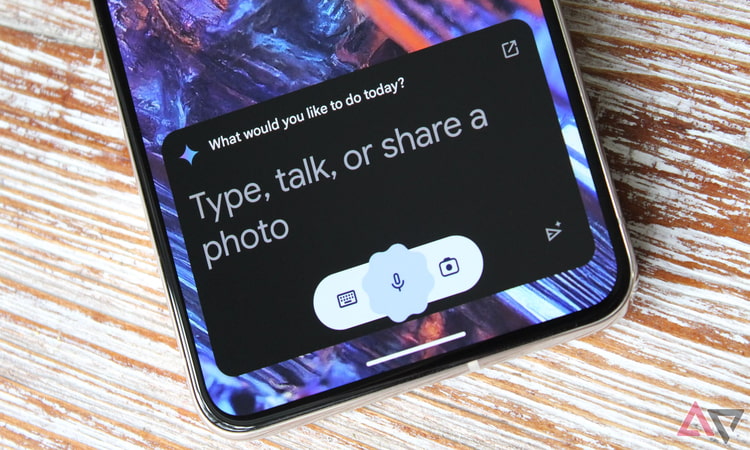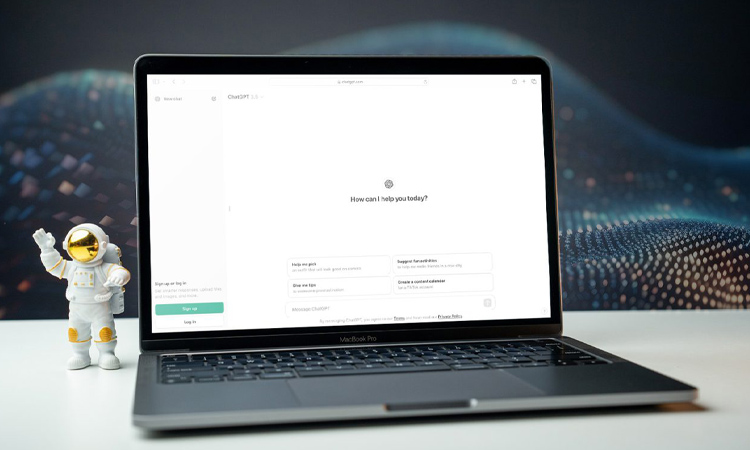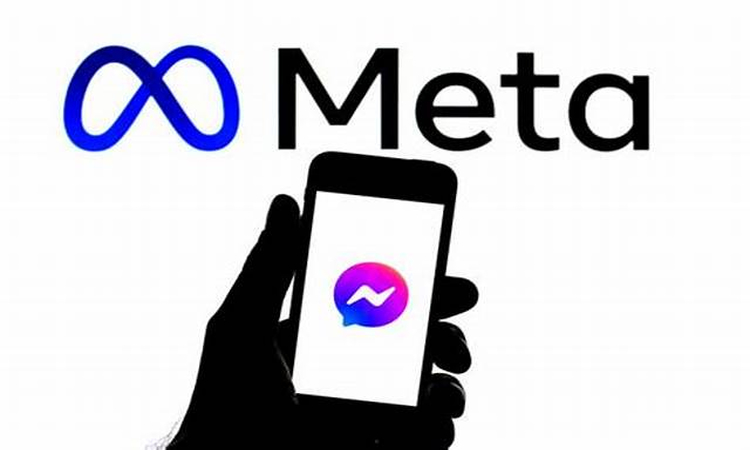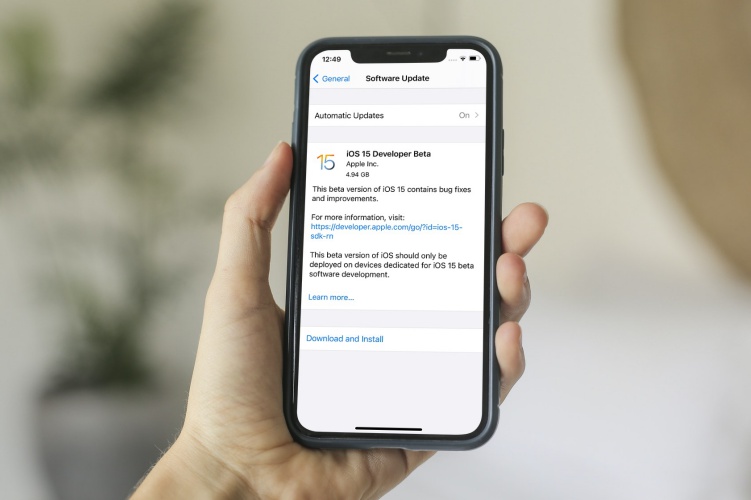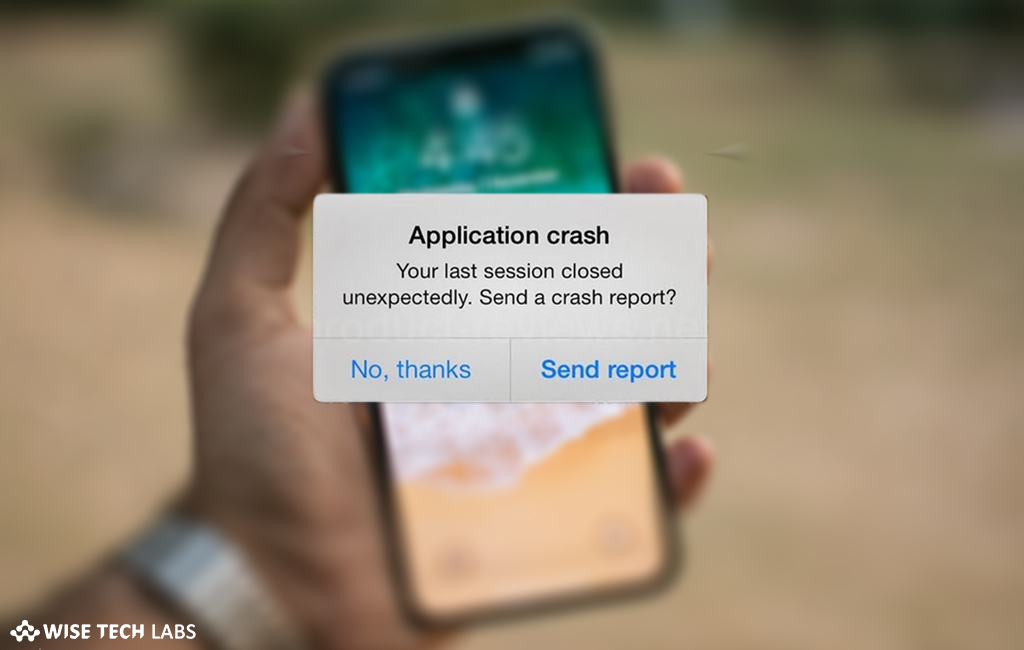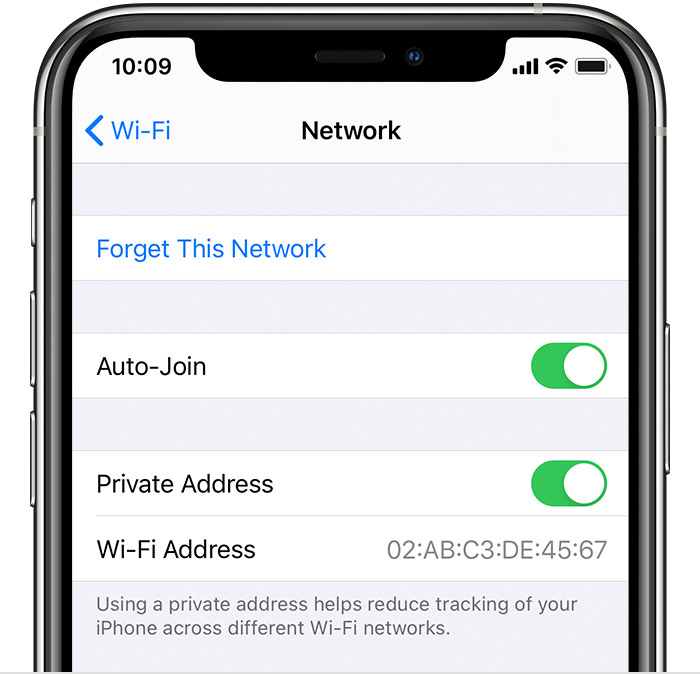اپل هرچند وقت یکبار آپدیتهایی برای سیستمعامل های دستگاه های خود منتشر می کند تا باگهای آنها را برطرف کند، امنیت را بالا ببرد، و ویژگیها و قابلیتهای جدیدی به آنها اضافه کند. همانطور که می دانید اپل قابلیت های بسیار شگفتانگیزی همراه با نسخه iOS 15 معرفی کرد. حالا اگر به تازگی سعی کردید که نسخه بتا ios15 را روی آیفون خود نصب کنید و به مشکل برخوردهاید، می توانید راه حلهای زیر را امتحان کنید. امیدواریم با مطالعه این مطلب مشکل نصب بتا ios15 برای آیفونتان حل شود.
۱. اقدامات مهم قبل از دانلود و نصب نسخه جدید iOS
-
دستگاه شما باید حتما با نسخه جدید سازگار باشد
قطعا برای حل مشکل نصب بتا ios15 باید ابتدا پیشنیازهای این سیستم عامل را بشناسید. اولین قدم برای نصب و دانلود نسخه جدید iOS این است که ببینید آیا اصلا آیفونتان با نسخه جدید سازگار است یا نه. اگر آیفون ۶S یا بالاتر دارید، می توانید نسخه بتا iOS 15 را برای آیفون خود دانلود و نصب کنید. اما اگر مدل آیفون شما ۶ یا پایینتر است، آی او اس ۱۲ آخرین نسخه بروزرسانی سیستمعامل شما است.
-
حواستان باشد باتری دستگاه بیشتر از ۵۰% شارژ داشته باشد
برای نصب نسخه جدید iOS باید شارژ باتری شما بیشتر از ۵۰% باشد. اگر شارژ باتریتان کمتر از ۵۰% است، پیشنهاد می کنیم آیفون خود را به شارژ بزنید. اگر آیفون شما بیشتر از ۵۰% شارژ دارد یا آن را به شارژر متصل کردهاید، می توانید با خیال راحت آخرین نسخه iOS را دانلود و آن را برروی گوشی خود نصب کنید.
-
آیفون خود را به وای فای متصل کنید
مهم است که اتصال وای فای شما پرسرعت و بدون قطعی باشد. همچنین به یاد داشته باشید که برای دانلود و نصب نسخه جدید iOS حتما VPN خود را خاموش کنید. بهتر است از Wi-Fi مکانهای عمومی مثل کافی شاپ یا فرودگاه برای دانلود بروزرسانی استفاده نکنید و از اینترنت خانه برای این کار استفاده کنید.
توجه: البته حالا می توان بعضی از بروزرسانی های کوچک iOS را با داده همراه نیز دانلود کرد. با این حال، به توجه به تستهایمان متوجه شدیم که آپدیت اساسی و کلیِ iOS نیاز به Wi-Fi دارد و نمی شود از اینترنت داده استفاده کرد.
-
به یاد داشته باشید فضای ذخیرهسازی کافی داشته باشید
برای دانلود و نصب نسخه جدید سیستم عامل آیفون باید حتما فضای ذخیرهسازی کافی برروی گوشی خود داشته باشید. اگر حافظه شما پر شده باشد، پیغامی در صفحه آپدیت برای شما نمایش داده می شود. برای خالی کردن حافظه داخلی، می توانید مطلب پاک کردن فضای ذخیره Other را مطالعه نمایید.
-
اگر در دانلود آپدیت به مشکل خوردید، کمی منتظر بمانید و دوباره امتحان کنید
اگر راه حل های بالا را امتحان کردید و همچنان با نصب تا ios15 مشکل دارید، نگران نباشید چرا که ممکن است مشکل اصلا از سوی شما باشد.
برای مثال، هنگامی که نسخه جدید بروزرسانی منتشر می شود، تمام دارندگان دستگاههای اپلی سعی می کنند اولین نفری باشند که گوشی خود را آپدیت کنند. متاسفانه سرورهای اپل توان کنترل این همه درخواست به طور یکجا را ندارند؛ در نتیجه ممکن است پیغام “Waiting to update…” را برروی صفحه مشاهده کنید. در این طور مواقع، بهترین کار این است که کمی منتظر بمانید و بعدا دوباره امتحان کنید.
با این حال اگر هنوز مشکل نصب بتا ios15 برای آیفونتان حل نشده است، می توانید به سراغ روشهای زیر بروید. امیدواریم این موارد به کارتان بیاید.
۲. اپلیکیشن Settings را force quit کنید
اگر هنوز نتوانستید نسخه بتا ios 15 را نصب کنید، برنامه Settings یا همان تنظیمات را Force Quit کنید. برای این کار:
- در آیفونِ فیس آیدیدار، انگشت خود را از پایین صفحه با بالا بکشید و روی صفحه نگه دارید؛ (در آیفونِ تاچ آیدیدار، دوبار برروی صفحه ضربه بزنید)
- برنامه Settings را تا بالای بالا بکشید تا آن را فورس کوییت کنید؛
- بعد از چند ثانیه از مسیر Settings→ General → Software Update بروید و ببینید می توانید نسخه جدید iOS را دانلود کنید یا نه.
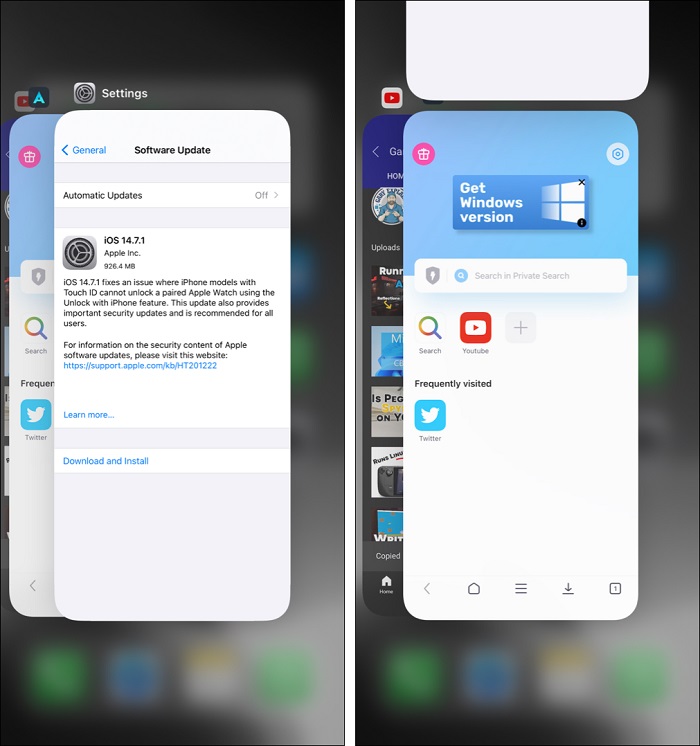
۳. آیفون خود را مجددا راهاندازی کنید
شاید برایتان عجیب باشد اما راهاندازی مجدد آیفون یکی از راه حل های اساسی برطرف کردن مشکل نصب نسخه بتا ios15 برای آیفون است. به نگه داشتن دکمه کناری، صفحهای پاور برایتان باز می شود؛ گوی را به چپ بکشید تا آیفونتان خاموش شود. بعد از چند دقیقه دوباره آن را روشن کنید و ببینید می توانید بتا iOS 15 را دانلود کنید یا نه.
۴. مشکل فریز صفحه Update را برطرف کنید
آیا صفحه آپدیت آیفون شما فریز شده و به مشکل خورده است؟ و تنها درخواست آپدیت iOS قدیمی را می بینید و نمی توانید آن را دستکاری کنید؟ یکی از راهها حل این مشکل، همانطور که بالا به آن اشاره کردیم، force quit کردن برنامه Settings است. اگر این راه موثر نبود می توانید از مسیر Settings → General → Reset گزینه Reset All Settings را انتخاب کنید و تمام تنظیمات آیفون خود را به حالت اول بازگردانید.
۵. تنظیمات شبکه را به حالت اول برگردانید
اگر هیچکدام از راههای بالا عملی نبود، این یکی به احتمال خیلی زیاد کار را تمام خواهد کرد! چندی پیش، صفحه آپدیت آیفون من هم به مشکل خورده بود. سه بار، سه اتصال Wi-Fi مختلف را امتحان کردم اما مشکل نصب بتا ios15 حل نشد. همچنان نمی توانستم نسخه جدید سیستم عامل را دانلود کنم. اما در نهایت، تنظیمات شبکه را به حالت اول برگرداندم (Reset) و توانستم بروزرسانی را دانلود و نصب کنم.
توجه: با برگرداندن تنظیمات شبکه به حالت اول، اطلاعات شخصی دستگاه مثل برنامهها، تصاویر، فیلمها، آهنگها و … پاک نمی شود بلکه تنظیمات مربوط به Wi-Fi (مثل رمزهای عبور)، اتصال داده و … به حالت اول باز می گردد و باید دوباره از اول آنها را برای خود تنظیم کنید. برای این کار ابتدا:
- برنامه Settings را باز کنید و به General بروید؛
- گزینه Reset → Reset Network Settings را لمس کنید؛
- بعد از اتمام پروسه، دوباره به صفحه آپدیت بروید و سعی کنید نسخه بروزرسانی را از نو برای آیفون خود دانلود کنید. اینگونه مشکل نصب آپدیت حل خواهد شد؛
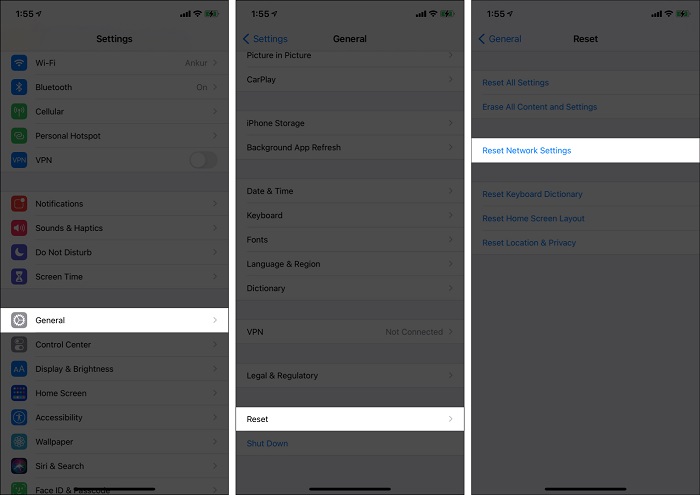
ممکن است در برخی موارد نادری این روش هم کارساز نباشد؛ در نتیجه دل را به دریا بزنید و تمام تنظیمات را reset کنید. با ریست کردن تنظیمات کل اطلاعات شما پاک نمی شود اما مجبور خواهید شد تنظیماتی مثل اعلانها، کیبورد، Wi-Fi, موقعیت، VPN و … را از نو شخصیسازی کنید. تمام این تنظیمات به حالت اول برخواهد گشت.
۶. از کامپیوتر برای دانلود و نصب نسخه جدید iOS آیفون استفاده کنید
در نهایت، اگر هیچکدام از روشهای بالا مشکل شما را برطرف نکرد، می توانید آیفون خود را به دستگاه Mac یا Windows متصل و آیفون خود را از آنجا آپدیت کنید.
اینهم مواردی که می توانید مشکل نصب بتا ios15 آیفون را حل کنید. امیدواریم راه حلها بالا مفید واقع شده باشند. اگر سوالی داشتید می توانید آن را در بخش نظرات همین مطلب با ما به اشتراک بگذارید.